Como exibir números negativos entre parênteses no Excel?
Você já percebeu que o Excel pode exibir seus números negativos com parênteses? O recurso Formatar Células do Excel pode concluir essa tarefa perfeitamente. Para saber mais sobre esta operação, leia o artigo a seguir.
Exibir números negativos entre parênteses no Excel
Exibir números negativos entre parênteses no Excel
Suponha que você tenha uma lista de números que contém tanto números positivos quanto negativos, conforme mostrado na captura de tela abaixo, e você pode colocar os parênteses em torno dos números negativos seguindo os passos a seguir:

1. Selecione as células dos números, clique com o botão direito e escolha Formatar Células no menu de contexto, veja a captura de tela:
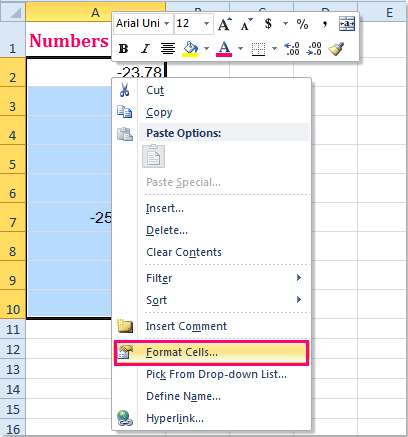
2. Na caixa de diálogo Formatar Células, na guia Número, clique na opção Número e escolha as casas decimais conforme necessário (normalmente, você precisa escolher o maior número de casas decimais dos seus dados existentes para que seus números não sejam alterados). Em seguida, clique em (1234.210) na caixa de listagem Números negativos, veja a captura de tela:

3. Em seguida, clique em OK para fechar esta caixa de diálogo, e os números negativos selecionados serão exibidos entre parênteses, veja as capturas de tela:
 |  |
Notas:
1. Após aplicar a formatação, todos os números são exibidos com o mesmo número de casas decimais que você configurou.
2. Se houver apenas números inteiros na sua planilha, você pode definir Casas Decimais como 0 na caixa de diálogo Formatar Células.
Artigos relacionados:
Como alterar números negativos para positivos no Excel?
Como alterar números positivos para negativos no Excel?
Como inverter os sinais dos valores nas células no Excel?
Como alterar números negativos para zero no Excel?
Melhores Ferramentas de Produtividade para Office
Impulsione suas habilidades no Excel com Kutools para Excel e experimente uma eficiência incomparável. Kutools para Excel oferece mais de300 recursos avançados para aumentar a produtividade e economizar tempo. Clique aqui para acessar o recurso que você mais precisa...
Office Tab traz interface com abas para o Office e facilita muito seu trabalho
- Habilite edição e leitura por abas no Word, Excel, PowerPoint, Publisher, Access, Visio e Project.
- Abra e crie múltiplos documentos em novas abas de uma mesma janela, em vez de em novas janelas.
- Aumente sua produtividade em50% e economize centenas de cliques todos os dias!
Todos os complementos Kutools. Um instalador
O pacote Kutools for Office reúne complementos para Excel, Word, Outlook & PowerPoint, além do Office Tab Pro, sendo ideal para equipes que trabalham em vários aplicativos do Office.
- Pacote tudo-em-um — complementos para Excel, Word, Outlook & PowerPoint + Office Tab Pro
- Um instalador, uma licença — configuração em minutos (pronto para MSI)
- Trabalhe melhor em conjunto — produtividade otimizada entre os aplicativos do Office
- Avaliação completa por30 dias — sem registro e sem cartão de crédito
- Melhor custo-benefício — economize comparado à compra individual de add-ins